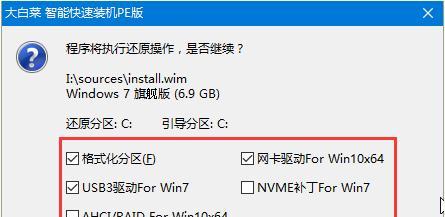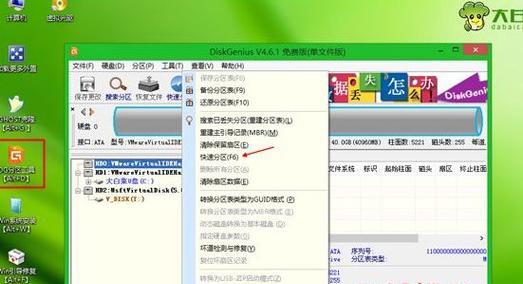在现代计算机中,SSD(固态硬盘)作为一种高速、可靠的存储设备,被广泛使用。许多人想要利用SSD的快速读写速度来加快系统的安装过程。本文将详细介绍如何通过使用U盘和SSD来进行快速安装系统。
准备工作
在开始安装系统之前,首先需要准备一些工具和材料。确保您有一台可供使用的电脑、一块SSD、一个可用的U盘,并确保U盘中没有任何重要数据。
选择适当的操作系统
根据您的需求和个人喜好,选择合适的操作系统版本。确保您下载的操作系统版本与您计划安装的系统相匹配,并在合适的时间内备份您的重要数据。
格式化和准备U盘
将U盘插入计算机,并使用磁盘管理工具将其格式化为FAT32或NTFS格式。确保将U盘分区为主分区,并为之分配一个合适的驱动器号。
制作U盘启动盘
下载一个可用的U盘启动盘制作工具,例如Rufus或WinToUSB。按照软件的使用说明,将操作系统镜像文件写入U盘中,并确保设置正确的启动顺序。
连接SSD并准备安装
将SSD连接到计算机,并确保其与电源和数据线正确连接。进入计算机的BIOS设置,将SSD设置为首选启动设备,并保存更改。
启动计算机并进入安装过程
重启计算机,并等待U盘启动。按照屏幕上的指示,选择适当的语言、时区和键盘布局,并点击“安装”按钮开始安装过程。
选择安装目标
在安装过程中,系统会要求您选择安装目标。选择您连接的SSD作为安装目标,并点击“下一步”按钮。
开始安装
系统将开始复制文件并进行安装过程。请耐心等待,直到完成。这个过程可能需要一些时间,取决于您的系统配置和操作系统版本。
设置系统配置
在系统安装完成后,您将被要求设置一些基本的系统配置,例如用户名、密码、计算机名称等。根据您的需求进行设置,并点击“下一步”。
等待系统配置
在完成系统设置后,系统将需要一些时间来进行一些必要的配置。请耐心等待,直到您看到桌面。
安装必要的驱动程序
在进入系统后,请确保安装所需的驱动程序以确保系统的正常运行。您可以从制造商的官方网站下载并安装最新的驱动程序。
优化系统设置
根据您的需求和个人偏好,进行一些系统优化设置,例如关闭不必要的启动程序、清理临时文件和注册表等。
备份重要数据
在安装完成后,请确保备份重要数据。虽然SSD具有较高的可靠性,但仍建议定期备份以防止数据丢失。
享受快速的系统体验
通过使用SSD和U盘安装系统,您可以享受更快速的系统启动和应用程序加载速度,提高工作效率和使用体验。
通过使用SSD和U盘安装系统,您可以大大提高系统的安装速度和响应能力。遵循以上步骤,您将能够轻松地利用SSD进行快速安装,并享受到更好的计算体验。
通过本文介绍的方法,我们可以看到使用SSD和U盘安装系统是一种快速且有效的方法。无论是在新建计算机上安装系统,还是在现有系统上进行重装,都可以通过这种方法获得更好的系统性能。希望本文对您有所帮助,并能够让您在使用SSD和U盘安装系统时更加得心应手。